2023年8月3日发(作者:)
linuxvim批量替换快捷键,VIM常⽤快捷键以及vim批量操作总结此处收集整理了linux⾥⾯的⾮常常⽤的vim快捷键命令,有助于提⾼⼯作效率。移动到⽂件的第⼀⾏ gg :1 1G移动到⽂件的最后⼀⾏ G :$快速到达⽂件的第100⾏ 100gg 100G :100移动光标到⾏⾸ 0 ^移动光标到⾏尾 $编辑:在当前⾏下⼀⾏插⼊⼀个空⾏并进⼊到编辑模式 o(⼩写字母O)剪切光标所在位置到⾏尾的内容,然后进⼊编辑模式 C(⼤写字母C)删除当前⾏的内容到⾏尾 dG撤销上⼀次的操作 u恢复上⼀次的操作 ctrl+r复制粘贴剪切:删除光标所在位置的内容到⾏尾 D复制当前⾏ yy剪切(删除)当前⾏ dd粘贴 p搜索:/你要找的内容 继续向下搜索n 继续向上搜索Nvim查询帮助:h :wq:h G====================================================vim 批量替换1.例如,需要将222替换为666,在普通模式下,输⼊如下命令 进⾏批量替换:%s#222#666#g2.批量在⽂本最前⾯添加注释 #先进⼊ctr+v进⼊可视化模式选中需要操作的⾏的位置按下 ⼤写字母I ,添加需要输⼊的内容#连续按esc两次==============================================vi / vim操作常见字符esc 退出编辑模式:wq 保存并退出:q 退出:q! 强制退出不保存:wq! 强制退出并保存问题描述:当使⽤vim把代码粘贴到linux⽂本中,出现缩进乱了,简单的处理办法如下vim进⼊paste模式,命令如下::set paste进⼊paste模式之后,再按i进⼊插⼊模式,进⾏复制、粘贴就很正常了。
2023年8月3日发(作者:)
linuxvim批量替换快捷键,VIM常⽤快捷键以及vim批量操作总结此处收集整理了linux⾥⾯的⾮常常⽤的vim快捷键命令,有助于提⾼⼯作效率。移动到⽂件的第⼀⾏ gg :1 1G移动到⽂件的最后⼀⾏ G :$快速到达⽂件的第100⾏ 100gg 100G :100移动光标到⾏⾸ 0 ^移动光标到⾏尾 $编辑:在当前⾏下⼀⾏插⼊⼀个空⾏并进⼊到编辑模式 o(⼩写字母O)剪切光标所在位置到⾏尾的内容,然后进⼊编辑模式 C(⼤写字母C)删除当前⾏的内容到⾏尾 dG撤销上⼀次的操作 u恢复上⼀次的操作 ctrl+r复制粘贴剪切:删除光标所在位置的内容到⾏尾 D复制当前⾏ yy剪切(删除)当前⾏ dd粘贴 p搜索:/你要找的内容 继续向下搜索n 继续向上搜索Nvim查询帮助:h :wq:h G====================================================vim 批量替换1.例如,需要将222替换为666,在普通模式下,输⼊如下命令 进⾏批量替换:%s#222#666#g2.批量在⽂本最前⾯添加注释 #先进⼊ctr+v进⼊可视化模式选中需要操作的⾏的位置按下 ⼤写字母I ,添加需要输⼊的内容#连续按esc两次==============================================vi / vim操作常见字符esc 退出编辑模式:wq 保存并退出:q 退出:q! 强制退出不保存:wq! 强制退出并保存问题描述:当使⽤vim把代码粘贴到linux⽂本中,出现缩进乱了,简单的处理办法如下vim进⼊paste模式,命令如下::set paste进⼊paste模式之后,再按i进⼊插⼊模式,进⾏复制、粘贴就很正常了。






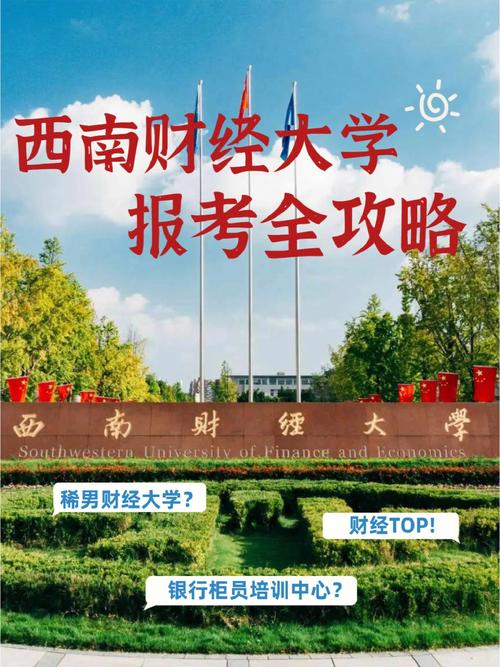




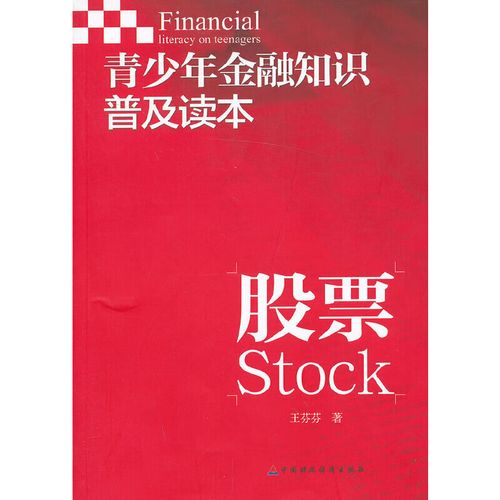

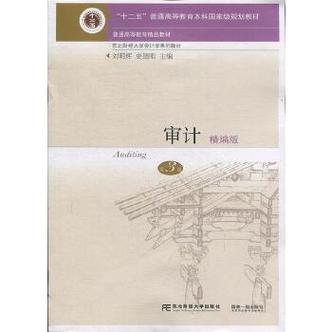




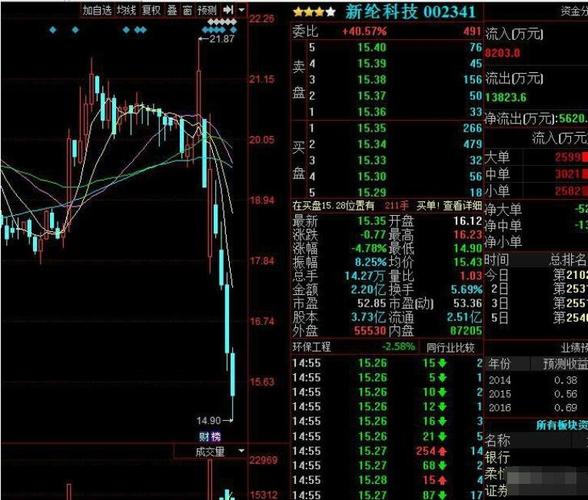

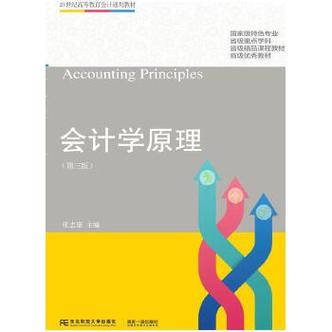
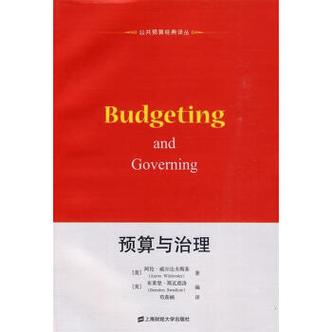
发布评论